Existuje veľa programov na úpravu grafiky, no Paint.NET vyniká svojou jednoduchosťou ovládania a bohatými funkciami. Chcel by si nainštalovať Paint.NET na svoj počítač, ale nevieš, ako začať? Neboj sa, ja ťa prevediem celým procesom Stiahnutia a inštalácie. Takto sa rýchlo dostaneš k tomuto výkonnému nástroju a môžeš priamo začať s tvorbou a úpravou grafiky.
Najdôležitejšie poznatky
- Odkaz na stiahnutie z getpaint.net je najlepšou voľbou.
- Existuje jednak bezplatná, jednak platená verzia.
- Inštalácia je priateľská k zariadeniam a jednoduchá.
- Uistite sa, že po stiahnutí extrahujete zložku.
- Môžete upraviť používateľské rozhranie a jazyk, ak je to potrebné.
Krok za krokom sprievodca
Najprv otvor svoj webový prehliadač a prejdi na vyhľadávač Google. Zadaj "Paint.NET". Oficiálnu webovú stránku Paint.NET je často ťažké nájsť, tak si daj pozor na to, aby si zvolil správny odkaz. Prvý návrh, ktorý uvidíš v výsledkoch vyhľadávania, by mal byť "Paint.NET Stiahnuť zadarmo - Chip.de", ale odporúčam ti zvoliť odkaz vedľa neho - "getpaint.net". Tento odkaz ťa zavedie priamo na oficiálnu domovskú stránku.
Na oficiálnej webovej stránke nájdeš informácie o rôznych verziách Paint.NET. Existuje platená verzia, ktorá sa aktualizuje automaticky, a bezplatná verzia. Väčšina používateľov možno neúmyselne vyberie platenú verziu, preto klikni na odkaz na bezplatné stiahnutie. Po kliknutí sa zobrazí malé okno s oznamom o stiahnutí.
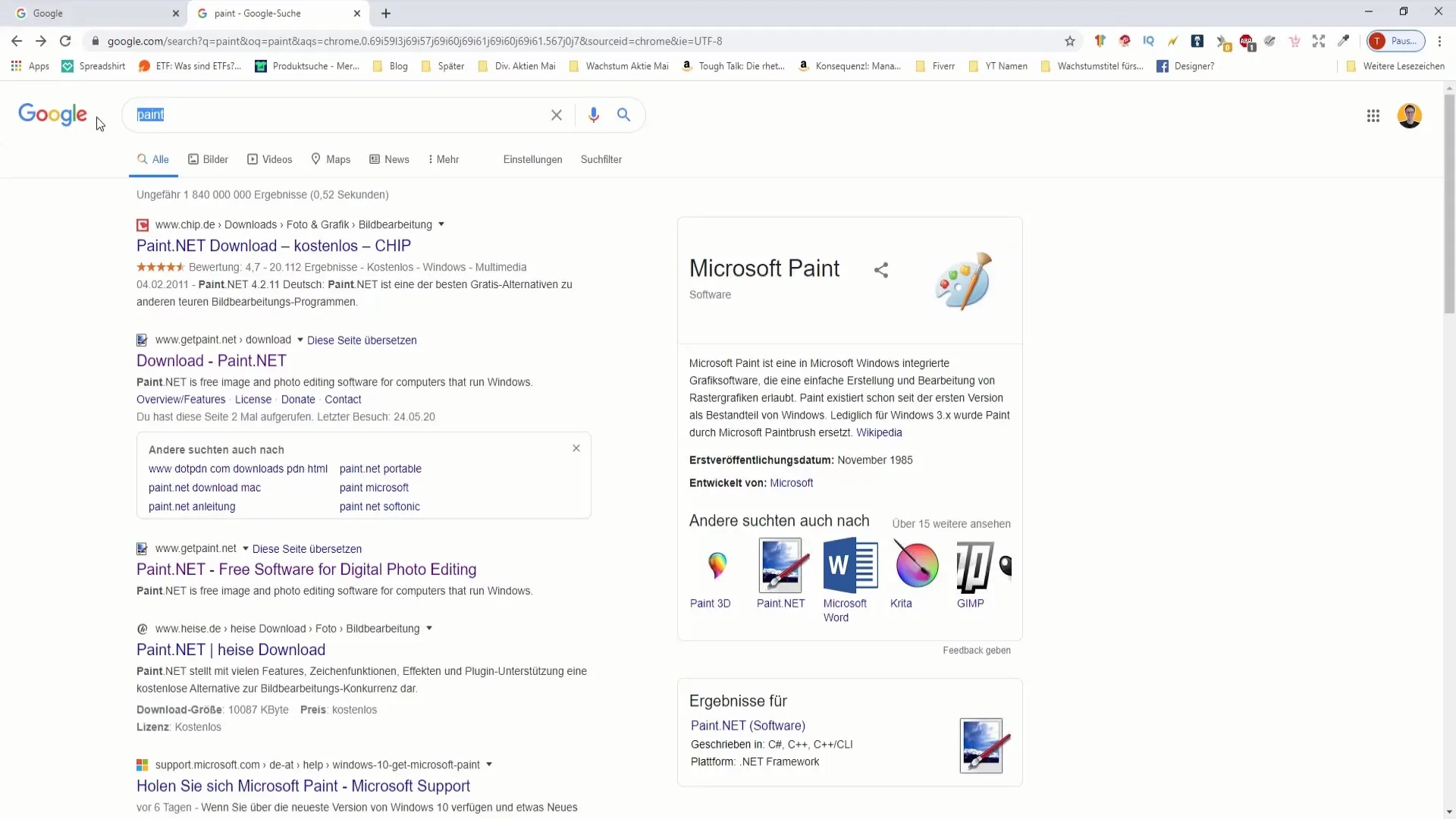
Po dokončení stiahnutia otvor priečinok, kde je súbor uložený. Pravým kliknutím na súbor sa ti zobrazí možnosť "extrahovať všetko". Vyber túto možnosť, aby si súbor extrahoval do príslušného priečinka. Je dôležité extrahovať všetky obsahy stiahnutého súboru pred pokračovaním v inštalácii.
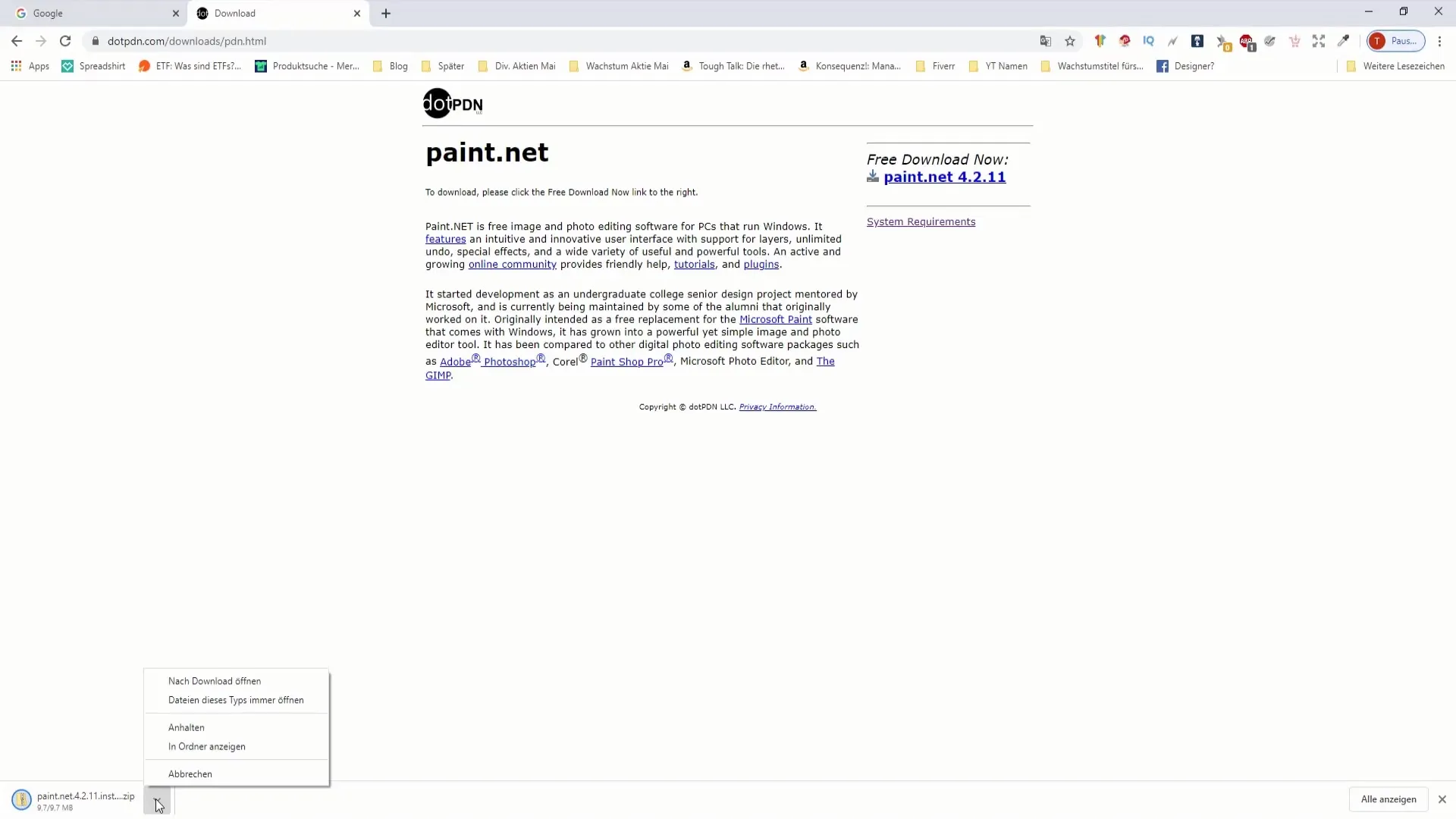
Ak sa súbory úspešne extrahovali, uvidíš nový priečinok, ktorý je teraz dostupný. V tomto novom priečinku nájdeš inštalačný súbor. Dvakrát klikni naň, aby si spustil inštalačný proces. Pravdepodobne ťa požiada o administrátorské práva na inštaláciu Paint.NET. Potvrď túto požiadavku kliknutím na "Áno".
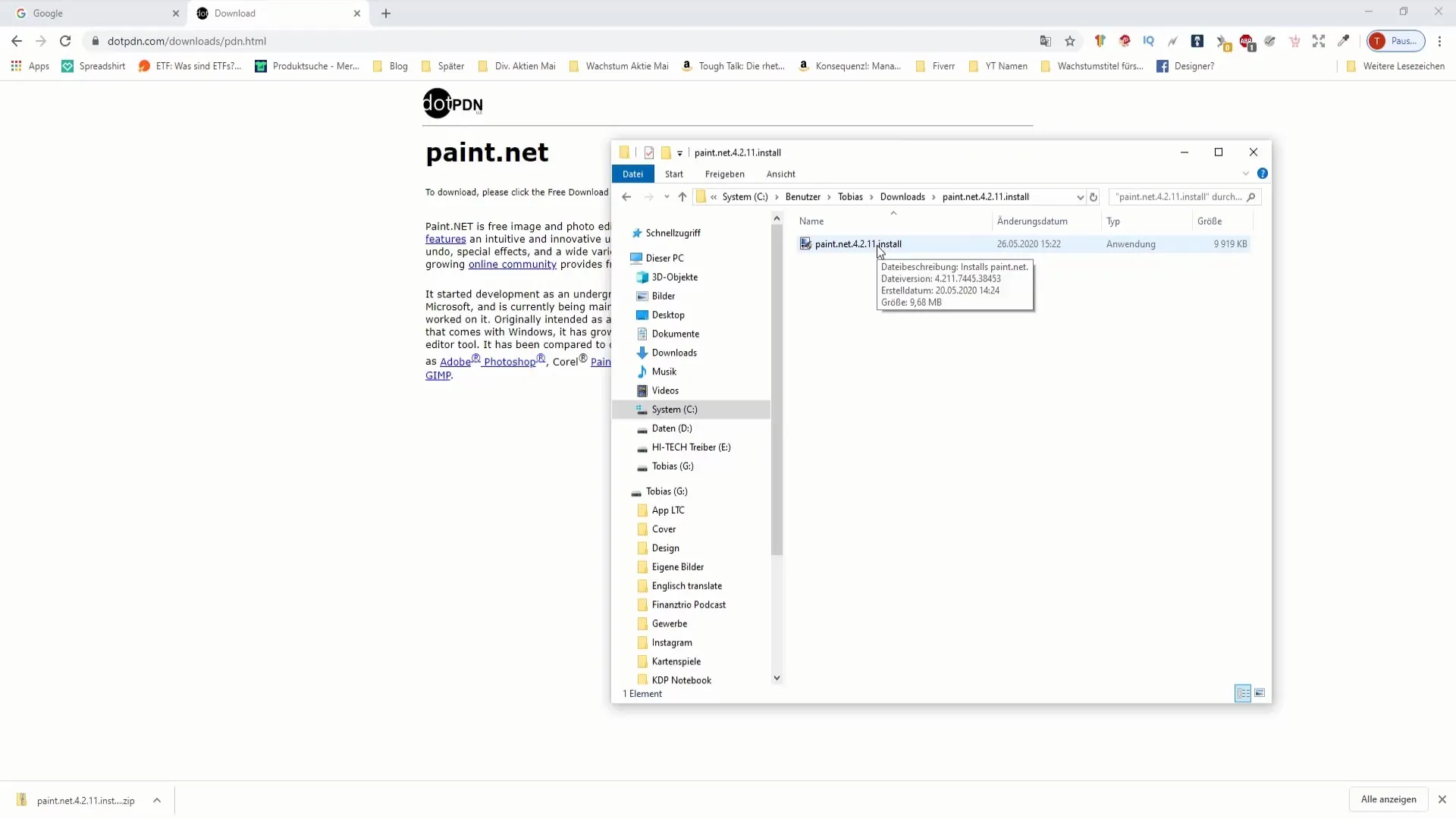
Ďalšie kroky sú zväčša intuitívne. Inštalačný asistent ťa bude sprevádzať procesom. Bude ťa požiadať, aby si si vybral jazyk - uistite sa, že si vyberieš "Slovenčina", aby si mohol softvér lepšie používať. Zároveň budeš musieť prijať podmienky používania. Ak to neurobíš, nebude možné pokračovať v inštalácii.
Po dokončení inštalácie by si mal mať možnosť spustiť aplikáciu okamžite alebo inštaláciu jednoducho dokončiť. Ak sa rozhodneš Paint.NET spustiť ihneď, klikni na príslušnú možnosť. V opačnom prípade môžeš jednoducho stlačiť "Dokončiť" a Paint.NET spustiť neskôr manuálne.
Teraz si pripravený začať používať Paint.NET! Inštalačný proces môže trvať pár minút v závislosti na rýchlosti tvojho internetu a počítača. Buď trpezlivý! Teraz môžeš preskúmať všetky funkcie Paint.NET a dávať priestor svojej kreativite.
Zhrnutie
Stiahnutie a inštalácia Paint.NET je jednoduchá, pokiaľ použiješ správny odkaz. Navštív oficiálnu webovú stránku, stiahni súbor, extrahuj ho a postupuj podľa pokynov k inštalácii. S Paint.NET máš k dispozícii výkonný nástroj na úpravu grafiky, ktorý môžeš ihneď využiť.
Často kladené otázky
Ako stiahnem Paint.NET?Prejdite na oficiálnu webovú stránku getpaint.net a kliknite na odkaz na stiahnutie.
Môžem Paint.NET používať zadarmo?Áno, existuje bezplatná verzia programu Paint.NET.
Kde nájdem inštalačný súbor po stiahnutí?V priečinku, kde si súbor stiahol a extrahoval.
Aký jazyk môžem vybrať pre Paint.NET?Počas inštalácie môžeš vybrať "Slovenčina" alebo iné jazyky.
Musím aktualizovať softvér?Platená verzia sa aktualizuje automaticky; pri bezplatnej verzii možno bude potrebné aktualizácie vykonať manuálne.


